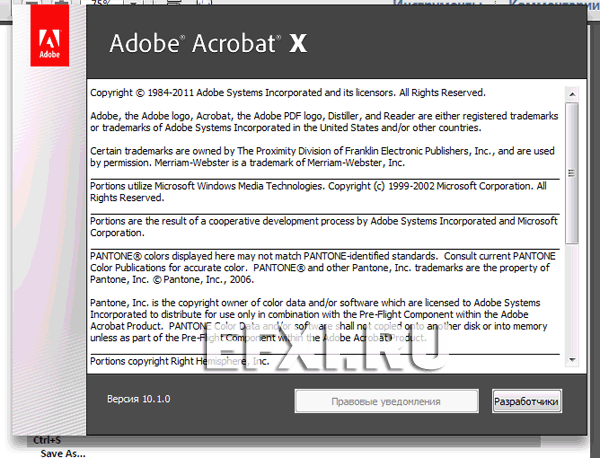Создаем PDF документ
Первый вариант работы с документом Word читаем здесь. После обновления Adobe Acrobat 10.1 Pro and Standard update появится возможность открывать документы Microsoft Office 2010 64 bit. Устанавливаем обновление и запускаем программу: Adobe Acrobat X Pro.
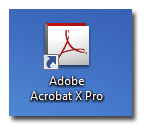
В появившейся заставке программы, выбираем пункт: Create PDF.
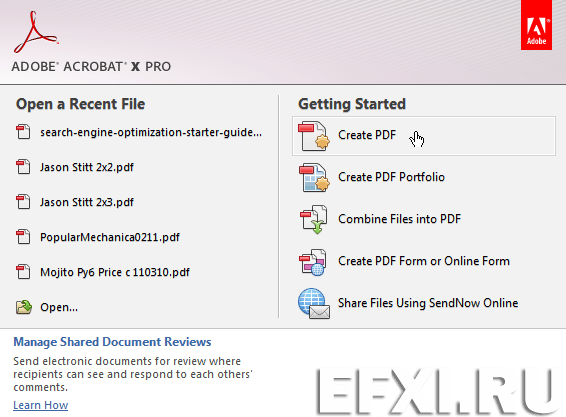
Далее, открываем документ Word:
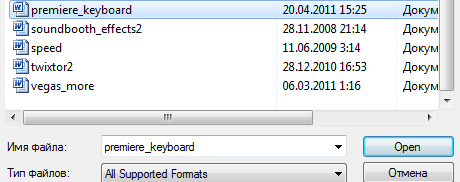
Запустится процесс преобразования в Adobe PDF:

По его окончании мы получим PDF документ:
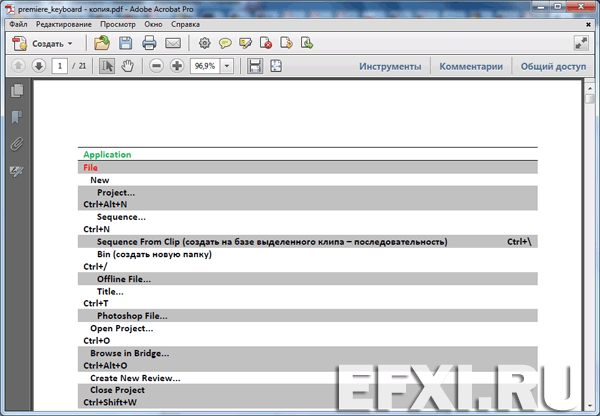
Если верстка нас не устраивает, то опять же придется делать через Microsoft Office. Сохраняем там документ как веб-страницу. Выполняем Файл > Сохранить как, и выбираем тип файла: веб-страница с фильтром, нажимаем на кнопку Сохранить.
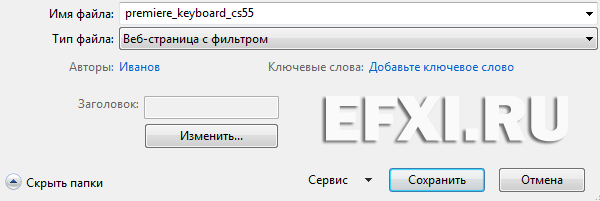
Запускаем программу: Adobe Acrobat X Pro, выбираем пункт: Create PDF, и открываем созданную веб-страницу.

Будет создан PDF документ с нормальной правкой и объемом в 4х раза меньше:
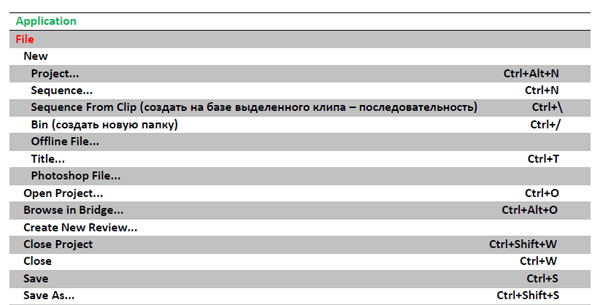
Сохраняем документ, через команду: Файл > Сохранить как > PDF (Ctrl+Shift+S). Есть возможность прикрепить к документу, сопутствующий файл, нажимаем на следующую кнопку: Добавить новый вложенный файл.

Указываем путь к файлу и нажимаем на кнопку: Открыть.

Файл будет прикреплен к документу:
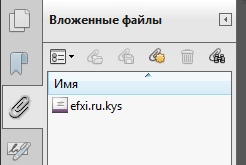
Чтобы убрать автоматически сгенерированный текст, добавленный на каждой странице:

Открываем панель интсрументов нажав на кнопку: Инструменты, и в закладке Страницы нажимаем на кнопку: Колонтитулы > Добавить колонтитулы.
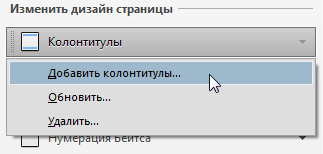
Нажимаем на кнопку: Заменить существующий.
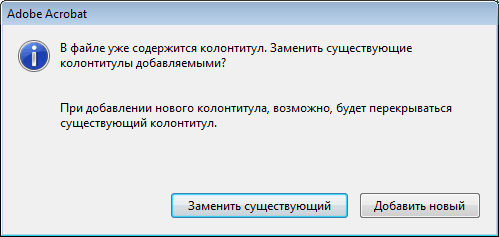
Вводим свой текст в поле: Текст нижнего колонтитула по центру и нажимаем на кнопку: ОК.
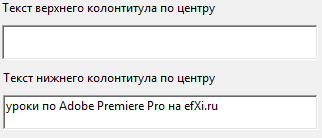
Далее, можно сделать из текста активную ссылку. Выделяем: efxi.ru. Нажимаем правую кнопку мыши и выбираем пункт: Создать ссылку.
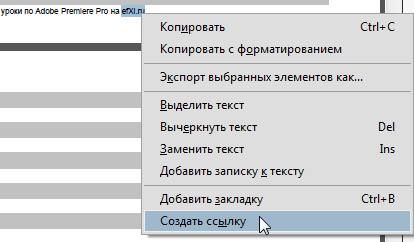
В окне Создать ссылку выставляем следующие настройки:
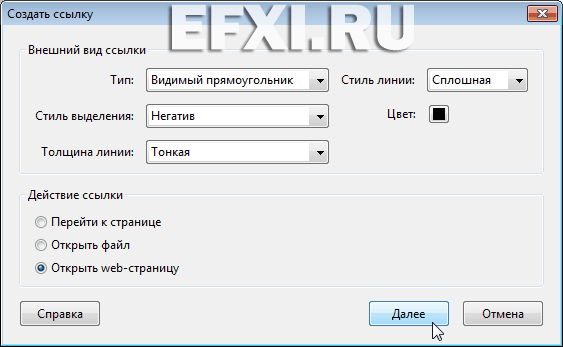
Нажимаем на кнопку: Далее и вбиваем адрес сайта в соответствующее поле, нажимаем ОК.
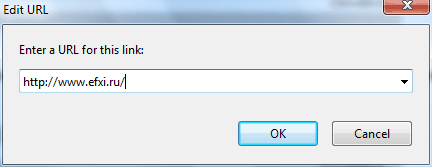
Смотрим на результат:
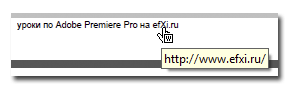
Версия программы Adobe Acrobat X, после установки обновления: